多言語コパイロットの構成と作成
多言語コパイロットは、すべてのコンテンツを 1 つのコパイロットに保持しながら、さまざまな言語で顧客とコミュニケーションできるコパイロットです。 多くの場合、コパイロット ユーザーの Web ブラウザ設定に基づいて目的の言語を自動的に検出して同じ言語で応答し、よりパーソナライズされた魅力的なエクスペリエンスを顧客に提供できます。
サポートする言語の一覧については、サポートされている言語を参照してください。
注意
次のシナリオでは、多言語コパイロットはサポートされません:
- Copilot Studio クラシック ボット
- Dynamics オムニチャネルを使用した音声ボット
多言語コパイロットの構成
コパイロットが最初に作成されるときは、プライマリ言語で作成されます。 コパイロットの主要言語を選択する方法の詳細については、サポートされている言語 を参照してください。
多言語コパイロットを有効にする。
コパイロットが開いている状態で、設定 ページ上部の 言語 を選択します。
設定 ページで、言語の追加 を選択します。
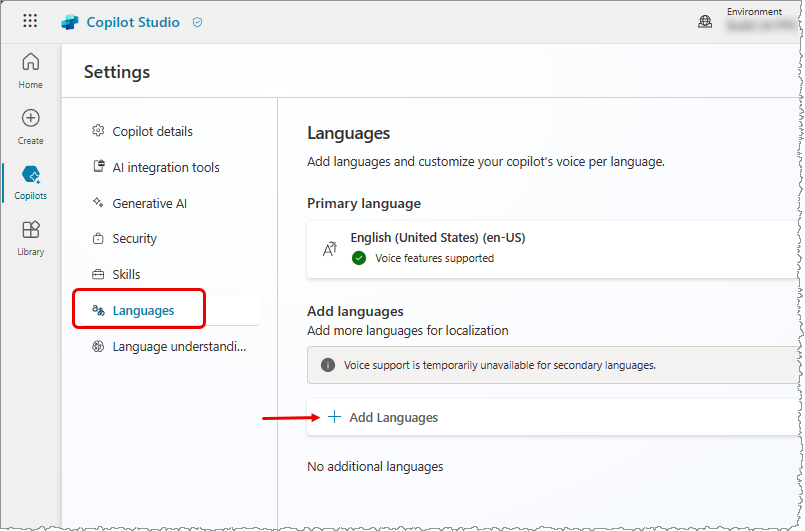
言語の追加 ペインでコパイロットに追加する言語を選択し、下部にある 言語の追加 を選択します。
言語 ページで言語のリストが正しいことを確認します。
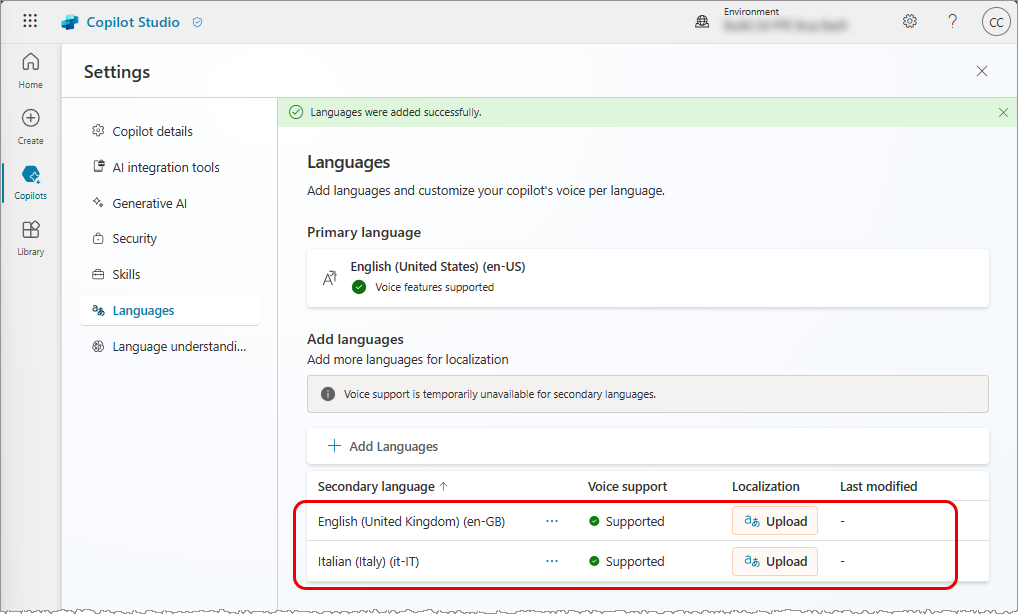
注意Note
サポートされている言語のリストに含まれている限り、必要なだけ第 2 言語をコパイロットに追加できます。
多言語コパイロットでローカライズを管理する
注意
すべてのコパイロット トピックとコンテンツの編集は、コパイロットのプライマリ言語で行う必要があります。 コパイロットの第 2 言語を編集して文字列をローカライズするには、このセクションの手順を使用する必要があります。
ここで説明するようにコパイロット文字列をローカライズしてコパイロットにアップロードすると、テスト コパイロットで言語を切り替えることにより、作成キャンバスでローカライズされたコンテンツを表示できます。
ローカライズした文字列を多言語コパイロットに追加する。
コパイロットが開いている状態で、ページ上部の 設定 を選択して、設定 ページで、言語 を選択します。
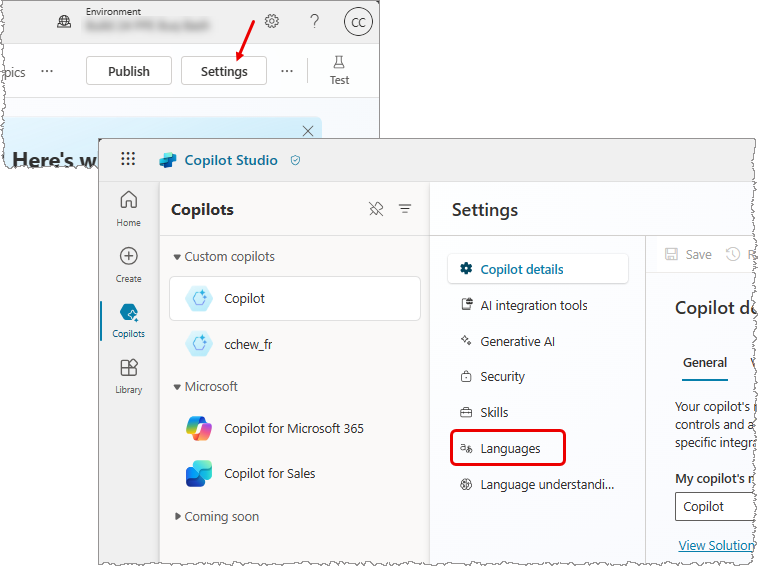
言語 ページの追加された二次言語の表で、更新する言語の ローカリゼーション 列で アップロード を選択します。
選択した第 2 言語の ローカリゼーションの更新 ページで、JSON または ResX 形式のいずれかを選択して、その言語の現在のローカリゼーション ファイルをダウンロードします。
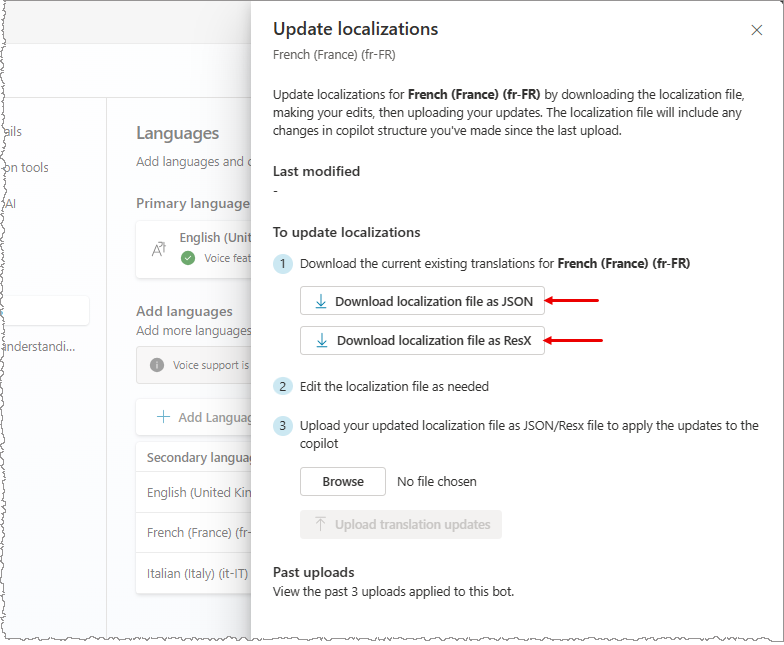
注意
ダウンロードしたファイルには、コパイロットの最新のローカライズされたコンテンツが含まれています。 ローカライズ ファイルの以前のバージョンをダウンロードする必要がある場合は、 Power Apps のコパイロットのソリューションを開いて以前のバージョンをダウンロードします。
ダウンロードしたファイルを開き、プライマリ言語の文字列を適切な翻訳されたテキストに置き換えます。
ローカライズの更新ページに戻り、参照を選択して、翻訳されたファイルをアップロードします。
ローカライズの更新ページを閉じます。
多言語コパイロットの作成に関する考慮事項
作成時に、会話の途中で現在の使用言語を変更するようコパイロットを構成できます。 このロジックは、コパイロット内の任意のトピックに存在します。
コパイロットの現在の言語を変更するには、User.Language 変数値をコパイロットの第 2 言語の 1 つに設定します。 この選択により、コパイロットが話す言語がすぐに変更されます。
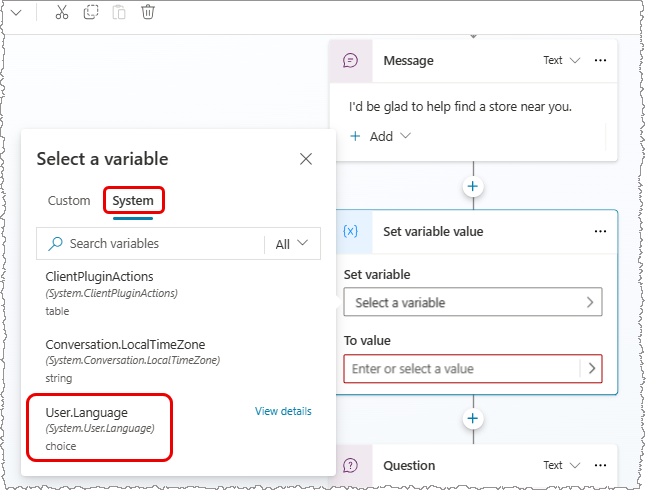
多言語コパイロットのテスト
多言語コパイロットのテストをするには。
コパイロットのテスト ペインを開きます。
テスト コパイロットの上部にあるメニューを開き、第 2 言語の 1 つを選択します。
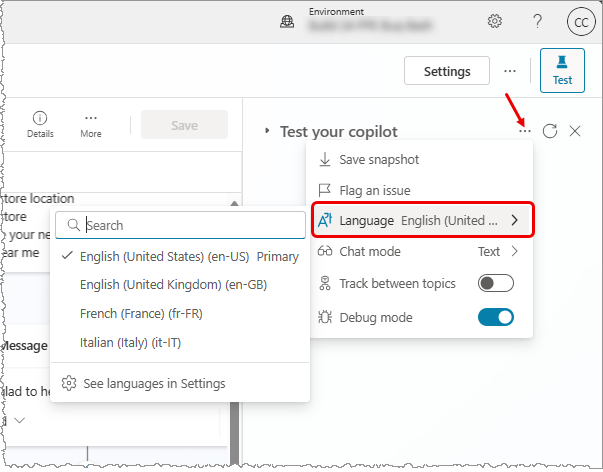
テスト コパイロットは自身をリロードしますが、今回は選択した第 2 言語を使用します。 作成キャンバスは第 2 言語を表示します。
コパイロットをテストするには第 2 言語でメッセージを入力します。
ブラウザ言語をコパイロットでサポートされている第 2 言語に設定するには、デモ コパイロット Web サイトを開きます。 デモ Web サイトは第 2 言語で開き、コパイロットは第 2 言語の文字列を使用してチャットします。
構成されていない言語に対する多言語コパイロットの動作
コパイロット ユーザーが、上記の手順でコパイロットに構成されていない言語にブラウザを構成している場合、コパイロットは常にプライマリ言語 (コパイロットが最初に作成された言語) にフォールバックします。 コパイロットの作成後にコパイロットのプライマリ言語を変更することはできません。
翻訳が欠落している場合の多言語コパイロットの動作
コパイロット作成者がプライマリ言語でコパイロットに変更を加え、翻訳をアップロードしない場合、コパイロットは未翻訳の変更をコパイロットのプライマリ言語で表示します。 これにより、混乱を招く二重言語エクスペリエンスが生じます。 プライマリ言語でコパイロットに変更を加えた後は、翻訳が最新であることを常に確認してください。